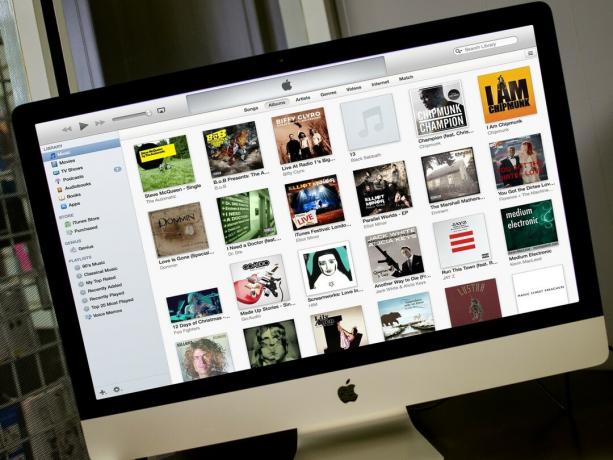
Az Apple-alapú zenék Android-eszközre való beillesztése nem feltétlenül okoz gondot
Ha régóta használ iPodot, iPhone-t vagy iPad-et, jó eséllyel a digitális zenegyűjteményed nagy része belekötött iTunes. Ha új legelőkre lép át egy Android-eszközzel a kezében, akkor szeretné hallgatni a zenéjét. Bár nincs iTunes for Android, valójában van néhány különböző módja annak, hogy bekapcsolódjon.
Különösen egy maroknyi módszert emeltünk ki, amelyeket meg kell vizsgálni, és lépésről lépésre végigvezetjük őket.
A fájlok kézi átvitele

Ah, a régi fogd és vidd módszer. Régimódi, de remekül működik. Ehhez csak a készülék USB-kábelére van szükség, és ha Mac-et használ, akkor rendelkeznie kell vele Android fájlátvitel alkalmazás telepítve. Meg kell találnia a Mac vagy Windows PC számítógépen azt a könyvtárat, amely a tényleges fizikai fájlokat tartalmazza. Mac gépen a Zene> iTunes> iTunes Media menüpontban található. Windows rendszeren jó kezdeni a My Music> iTunes.
A Verizon a Pixel 4a készüléket mindössze 10 USD / hó áron kínálja az új Unlimited vonalakon
Csatlakoztatva az Android-eszközt, rendben kell lennie azzal, hogy csak áthúzza a zenefájlokat a számítógép és a számítógép között. Működik, de nem éppen elegáns.
Töltse le az Android File Transfer for Mac alkalmazást
AirDroid fájlszinkronizálás

Ha vezeték nélküli frissítést szeretne a drag-and-drop eszközre, megtalálja az egyik leggyorsabb módot az AirDroid elérésére. Rengeteg olyan funkció található ebben az Asztal alkalmazásban, amellyel mobileszközét kezelheti anélkül, hogy valóban felvenné azt, és ezek egyike a vezeték nélküli fájlátvitel. Az AirDroid lehetővé teszi a zenefájlok kiválasztását feltöltésre, majd a telefonon lévő alkalmazás használatával húzza vissza őket. Bár ez a módszer kissé nehézkessé válhat, ha van egy nagy zenei könyvtárad, bőven elég gyors azok számára, akik csak néhány albumot mozgatnak. Ezen túlmenően, ha nagy zenefájlokat visz át teljes albumrippekről vagy nagy podcastokról, akkor elérheti az AirDroid ingyenes verziójának egyedi fájlméret-korlátját. Szerencsére a Premium-ra történő frissítés csak 1,99 USD / hó, és akár 1 GB átvitelt is lehetővé tesz.
Csak válassza ki a fájlokat az AirDroid alkalmazásban, és várja meg, amíg az alkalmazás megmondja, hogy a fájl feltöltése befejeződött, majd nyissa meg az AirDroid alkalmazást a telefonján, és érintse meg az egyes fájlokat a telefonjára való letöltéshez. Amint a fájlok elérik a telefonját, a választott zenei alkalmazásnak képesnek kell lennie azonnal lejátszásra.
Töltse le az AirDroid 3 alkalmazást
A DoubleTwist használata

DoubleTwist már sok éve létezik, és vitathatatlanul az iTunes és az Android közötti interfész egyik legjobb módja. Az alapvető Android alkalmazás ingyenesen letölthető, és egy ingyenes Mac vagy Windows társalkalmazással rendelkezik, amely elősegíti a zene mozgatását. Fizikai kapcsolat esetén a készüléknek képesnek kell lennie az USB-tároló mód támogatására, az MTP nem fogja levágni a DoubleTwist segítségével. De minden nincs elveszve.
A DoubleTwist asztali alkalmazás nagyon hasonlít az iTunes lecsupaszított hátsó verziójára. A bal oldali sáv felsorolja az Android-eszközön és a számítógépen található tartalmat - fényképeket és videókat is. Az iTunes-hoz hasonló módon a zenét kétféle módon mozgathatja.
- Jelölje ki a másolni kívánt számokat és albumokat, majd húzza őket az oldalsávra, és dobja a készülék tetejére
- A szinkronizálási beállításokkal szinkronizálhatja az összes zenét vagy éppen kiválasztott lejátszási listákat.
A lejátszási listákról szólva a DoubleTwist asztali alkalmazást használhatja a meglévő iTunes-lejátszási listák importálásához, valamint néhány újonnan történő beállításához. Az oldalsávon nyomja meg a „Lejátszási lista beállítása” lehetőséget, és megkapja ezt a lehetőséget. Ha szinkronban akarja tartani őket, jelölje be a jelölőnégyzetet, és minden alkalommal, amikor új lejátszási listát készít az iTunes alkalmazásban, megtalálja azt a DoubleTwistben.

Ugyanez a funkció vezeték nélkül érhető el az AirSync alkalmazás megvásárlásával. Ez bekapcsolódik a DoubleTwistbe Android-eszközén, és lehetővé teszi a számítógép számára, hogy a WiFi hálózatán keresztül lássa. Szinte pontosan ugyanaz, mint amellyel az iTunes vezeték nélkül képes látni iPhone vagy iPad készülékét, szinkronban tudja tartani az Android zenei könyvtárát anélkül, hogy kábelre lenne szüksége. 4,99 dollárba kerül, de nagyon-nagyon jól működik.
A DoubleTwist használatának szépsége, hogy végpontok közötti megoldást kap. Az Android alkalmazás kiváló zenelejátszó, és az asztali kliens csak annyi lehetőséget kínál, hogy megkönnyítse az iTunes használatát, és ne aggódjon a dolgok szinkronban tartása miatt. Még jobb, ha rendelkezik Apple TV-vel vagy AirPlay-kompatibilis hangszórókkal, a DoubleTwist belekapcsolódhat, és sugározhatja zenéit androidos eszközéről.
A DoubleTwist tökéletes azoknak az embereknek, akik kisebb könyvtárakkal rendelkeznek, és azoknak, akik szeretnek apróra vágni és gyakran változtatni az eszközükön tároltakon.
- Töltse le a DoubleTwist Mac és Windows rendszerekhez
- Töltse le a DoubleTwist Airsync alkalmazást Androidra (4,99 USD)
iSyncr

Ha azt szeretné, hogy a lehető leggyorsabban eljuthasson az iTunes alkalmazásból az Android készülékére, valódi megfontolások nélkül a felhasználói felület és az extra funkciók felé, amelyek hasznosak lehetnek, vagy nem, az iSyncr mögött álló emberek pontosan azt tudják, amit te akar. A beállítás hihetetlenül egyszerű, támogatja az USB szinkronizálást vagy a helyi vezeték nélküli hálózaton keresztüli átvitelt, és a legközelebb áll az egy kattintással elérhető megoldáshoz. Csak annyit kell tennie, hogy telepíti az Android alkalmazást, megragadja az asztali társat, és vagy csatlakoztatja az USB-kábelt, vagy megadja az IP-címét. Amint az Android alkalmazás és az asztali társa kommunikál, automatikusan megkezdődik az iTunes könyvtárának vizsgálata. A rendszer megkérdezi az áttöltendő dolgok listáját, miután a vizsgálat befejeződött, és az átvitel közvetlenül utána kezdődik. Kicsit rendetlen oldalon van az ügyetlen felhasználói felület miatt, de az eredményekkel nem lehet vitatkozni.
Az iSyncr Android alkalmazás Lite és Pro verziókban érkezik, és a 4,99 dolláros frissítés hozzáférést biztosít például a következőkhöz több iTunes-fiók támogatás és további visszajelzések a telefonról a szinkronizálás során valójában történnek folyamat. Ahogy a neve is sugallja, azoknak a felhasználóknak szól, akiknek a zenei beállítása kissé bonyolultabb, mint a legtöbb, és ezekben a helyzetekben feltétlenül megéri a frissítést.
- Töltse le az iSyncr Pro alkalmazást a Google Play Áruházból
- Fogja meg az iSyncr programot Windows vagy Mac rendszerhez
A Google Play Zene használata
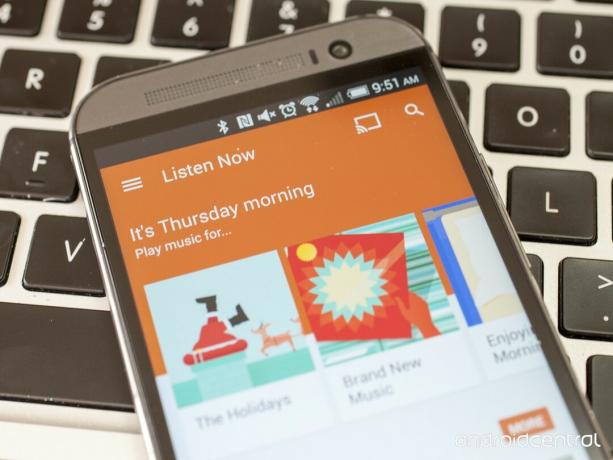
Ez az egyik kedvencünk. A legnagyobb hátránya Google Play Zene az, hogy a felhőre támaszkodik, de ha ezzel jól állsz, akkor nem tévedhetsz nagyot. Előre feltöltött minden új Android-eszközre, és zökkenőmentesen biztosítja az iTunes könyvtár szinkronizálását. Mindenki kap egy szekrényt ingyen, elég nagy, 20 000 dalhoz, és egyszerre akár tíz különböző eszközön is használhatja.
A DoubleTwisthez hasonlóan a Google Play Zene rendelkezik asztali kísérőalkalmazással Mac és Windows rendszerekhez, amelyek segítenek a folyamatban. A DoubleTwistől eltérően csak a zenét tölti fel a felhőbe, és nem teszi közvetlenül a készülékére. A bónusz az, hogy minden engedélyezett eszközön hozzáférhet zenéihez - beleértve az esetlegesen megtartott iPhone-okat is most fekszik - azzal a hátránnyal, hogy offline állapotban le kell töltenie a felhőből hozzáférés.

A Google Play Zene alkalmazás beállítása őrületesen egyszerű. A telepítés és a bejelentkezés után irányíthatja az alkalmazást az iTunes könyvtárába, és megmondhatja neki, hogy automatikusan töltse fel az ott elhelyezett új számokat. Csak hagyja nyitva az alkalmazást, és az ügyet intéz a háttérben anélkül, hogy valaha is tudná. Lehetőség van arra is, hogy ellenőrizze, hogy mit szeretne feltölteni, és akár konkrét lejátszási listákat is küldhet a felhőbe.
A Google Play Zene mindenki számára tökéletes, mivel nem igényel különféle alkalmazásokat és külön költséget a teljes funkcionalitásért. Azonban, ha nem szeretnél streaminget folytatni, vagy nem akarod továbbra is letölteni a zenét offline hallgatáshoz, akkor jobban szolgálnád, ha felülnézel a többi lehetőség egyikén.
- Töltse le a Google Music Manager alkalmazást Mac és Windows rendszerekhez
- A Google Play Zene használata
Javaslatait
Tehát ez a három módszerünk, de mi van veletek. Ha van valami hasznos tippje vagy trükkje, amelyet tovább adhat a témához segítségre szorulóknak, feltétlenül dobja be őket az alábbi megjegyzések közé!
